问题1:多个单元格内容合并到一个单元格
1.1 方法1 :用连接符“&”。
1、通过使用连接符“&”,我们可以将多个单元格之间进行串联。例如:“=单元格&单元格&单元格”。如果,我们需要在多个进行合并的单元格之间加上分隔,则可以:“=单元格&"、"&单元格&"、"&单元格”。
1.1 方法2:用PHONETIC(H6:H12)函数
将第一步中的内容全选--复制,在第二步的第一个单元格右键,粘贴选择中选择值,这样做的目的是把内容的公式去掉,只留去其中的值,否则最后的套用公式将无法将内容获取到。

在第三步的单元格中输入 =PHONETIC(H6:H12) 公式,括号中的内容是第二部中所有单元格的内容,然后回车搞定。如果想提取其中的内容使用复制然后在空白单元格右键,粘贴选择中选择值。
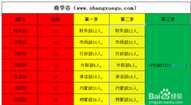
注意事项:
单元格内容为数字时候,需要将数字保存为文本格式。
多个单元格之间可加分隔符,如下图所示:
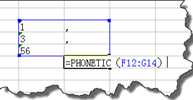
注意,如果是数字的话,方法如下:
1)首先我们要将这个数值的单元格内容转换成文本数值。
2)在“数据”菜单下选择“分列”命令
3)在“文本分列向导”窗口,一直下一步到第3步,选择“文本”
4)最后点击完成命令,你会发现数值已经变化成文本数值了。
5)在数据单元格后面输入分号,最后最一个文本数值单元格后面不要增加分号
6)在要合成数值的文本区别输入”=PHONETIC(F12:G14)“当然我这里引用的区域你要根据自己的情况选择。
7)这个时候你会发现我们将数值合并到一个单元格并分号隔开目的已经达到。
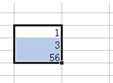

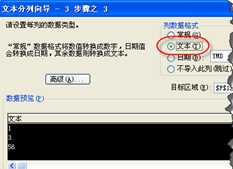

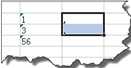

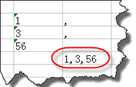
1.1 方法3:在officE2019及office365中用concat或textjoin函数
在officE2019及office365中,可以直接用concat或textjoin实现多个单元格内容合并,前者是直接合并,后者可以实现分隔符连接合并。
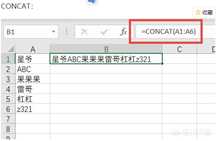
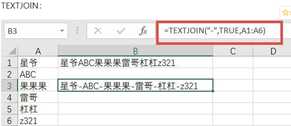
1.2 方法4:填充功能
填充功能进行合并
首先,我们将需要合并的列内容复制一份出来,然后,将单元格拖宽一些,进入「开始」-「编辑」-「填充」-「两端对齐」。此时,所复制出来的内容就会合并到一个单元格中。
1.3 方法5:PowerQuery 编辑器法
全选数据区域,依次数据选项卡——自表格/区域,创建表,进入PowerQuery界面处理数据。
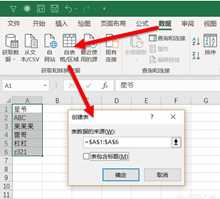
依次点击添加列——自定义列,在弹出的对话框中输入公式:
=Text.Combine(源[列1])
其中Text.Combine代表文本合并函数,源[列1]代表引用上一步骤中的列1。
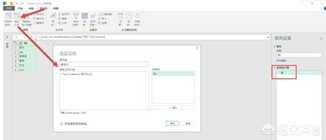
如果希望以分隔符连接,公式可写成= Text.Combine(源[列1],”-”),结果如下:
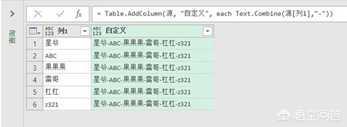
使用删除列功能删除第一列,使用删除重复功能对自定义列去重。
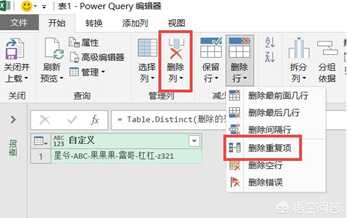
将得到的结果关闭并上传到工作表或指定工作表中。
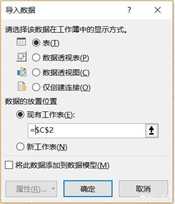
使用PowerQuery的好处是:当数据源发生变化时,在结果表上鼠标右键,在弹出的菜单中选择刷新,即可立即实现一键自动合并。
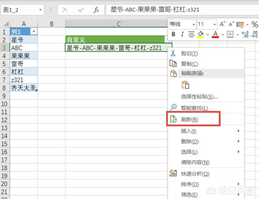
问题2:一个单元格的多个数据分成列;
方法1: “数据”——分列
方法2:用PowerQuery编辑器
问题3:VLOOKUP、HLOOKUP 和LOOKUP 函数的使用;
1.1 VLOOKUP 函数
VLOOKUP函数是Excel中的一个纵向查找函数。功能是按列查找,最终返回该列所需查询序列所对应的值;

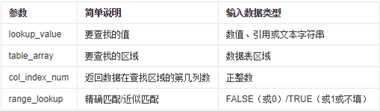
Lookup_value为需要在数据表第一列中进行查找的数值。Lookup_value 可以为数值、引用或文本字符串。当vlookup函数第一参数省略查找值时,表示用0查找。
Table_array为需要在其中查找数据的数据表。使用对区域或区域名称的引用。
col_index_num为table_array 中查找数据的数据列序号。col_index_num 为 1 时,返回 table_array 第一列的数值,col_index_num 为 2 时,返回 table_array 第二列的数值,以此类推。如果 col_index_num 小于1,函数 VLOOKUP 返回错误值#VALUE!;如果 col_index_num 大于 table_array 的列数,函数 VLOOKUP 返回错误值#REF!。
Range_lookup为一逻辑值,指明函数 VLOOKUP 查找时是精确匹配,还是近似匹配。如果为FALSE或0,则返回精确匹配,如果找不到,则返回错误值 #N/A。如果 range_lookup 为TRUE或1,函数 VLOOKUP 将查找近似匹配值,也就是说,如果找不到精确匹配值,则返回小于 lookup_value 的最大数值。应注意VLOOKUP函数在进行近似匹配时的查找规则是从第一个数据开始匹配,没有匹配到一样的值就继续与下一个值进行匹配,直到遇到大于查找值的值,此时返回上一个数据(近似匹配时应对查找值所在列进行升序排列)。如果range_lookup 省略,则默认为1。
1.1.1 Vlookup的案例1
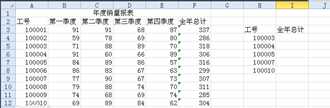
所示,我们要在A2:F12区域中提取工号为100003、100004、100005、100007、100010五人的全年总计销量,并对应的输入到I4:I8中。
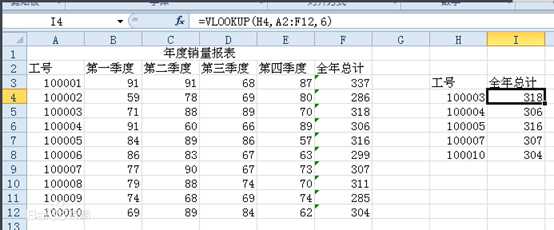
首先在I4单元格输入“=Vlookup(”,此时Excel就会提示4个参数。)
第一个参数,显然,我们要让100003对应的是H4,这里就输入“H4,” ;
第二个参数,这里输入我们要返回数据的区域(绝对引用),即“$A$2:$F$12,”;查找时只会用H4与$A列的内容匹配
第三个参数,“全年总计”是区域的第六列,所以这里输入“6”,就会输入全年总计的项目了;
(注意:这里的列数不是EXCEL默认的列数,而是查找范围的第几列)
第四个参数,因为我们要精确查找工号,所以输入“FALSE"或者“0”。
最后补全最后的右括号“)”,得到公式“=VLOOKUP(H4,$A$2:$F$12,6,0)”,使用填充柄填充其他单元格即可完成查找操作。
1.1.2 Vlookup的案例2
打开带有数据的表格,如图所示,至少包含两行数据,这样才能保证有数据可以引用.如图是五行数据,表格越复杂,包含的数据越多,利用公式的价值就越大!
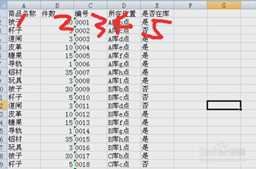
数据加编号的目的是为了保证数据的唯一性,如图品名相同的商品所在区域是不一样的,为了保证查找的数据的准确性要保证数据的唯一性,不然会出错
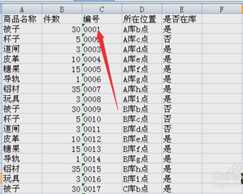
我要查找A库b点的被子在不在,怎么办呢?也就是要查找到编号是001的商品是不是在库.打开新的一页sheet2,用编号进行查找引用.并编辑好表头,"编号"和"是否在库".还要保证第一页引用的数据中编号在前,结果在后!!!!!
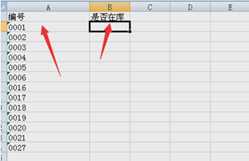
在是否在库的正下方编号对应的单元格里输入=vlookup进行查找引用的第一步操作.

输入第一个参数就是编号的位置,这里就是查找编号的位置,你要引用的数据,如下图输入编号所在的单元格.并输入",",注意是英文逗号!!
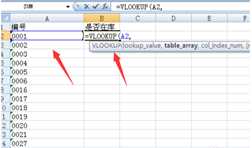
第二步就是输入你引用数据的答案所在的区域,就是输入第二个参数,如下图例子.要求同时包含引用数据和结果数据.并在范围后面输入英文逗号.

然后就是输入从引用数据到结果数据有几列,几行就输入几列,引用数据是第一列,如图所示.同时在后面输入英文逗号.
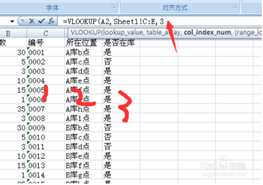
最后一个数据就是询问是不是精确查找,如果是可以输入数字0.也可以输入false,都是一样的意思.如果是模糊查找就输入1或true.如图.然后回车.就可以得到答案了.

1.1.3 VLOOPUP函数注意事项
1.1.3.1 VLOOKUP的语法
1、最后一个参数range_lookup是个逻辑值,我们常常输入一个0字,或者False;其实也可以输入一个1字,或者true。两者有什么区别呢?前者表示的是完整寻找,找不到就传回错误值#N/A;后者先是找一模一样的,找不到再去找很接近的值,还找不到也只好传回错误值#N/A。
2、Lookup_value是一个很重要的参数,它可以是数值、文字字符串、或参照地址。我们常常用的是参照地址。用这个参数时,有三点要特别提醒:
A)参照地址的单元格格式类别与去搜寻的单元格格式的类别要一致,否则的话有时明明看到有资料,就是抓不过来。特别是参照地址的值是数字时,最为明显,若搜寻的单元格格式类别为文本格式,虽然看起来都是123,但是就是抓不出东西来的。
而且格式类别在未输入数据时就要先确定好,如果数据都输入进去了,发现格式不符,已为时已晚,若还想去抓,则需重新输入。
B)在使用参照地址时,有时需要将lookup_value的值固定在一个格子内,而又要使用下拉方式(或复制)将函数添加到新的单元格中去,这里就要用到“$”这个符号了,这是一个起固定作用的符号。比如说我始终想以D5格式来抓数据,则可以把D5弄成这样:$D$5,则不论你如何拉、复制,函数始终都会以D5的值来抓数据。
C) 用“&" 连接若干个单元格的内容作为查找的参数。在查找的数据有类似的情况下可以做到事半功倍。
3.Table_array是搜寻的范围,col_index_num是范围内的栏数。Col_index_num 不能小于1,其实等于1也没有什么实际用的。如果出现一个这样的错误的值#REF!,则可能是col_index_num的值超过范围的总字段数。选取Table_array时一定注意选择区域的首列必须与lookup_value所选取的列的格式和字段一致。比如lookup_value选取了“姓名”中的“张三”,那么Table_array选取时第一列必须为“姓名”列,且格式与lookup_value一致,否则便会出现#N/A的问题。
4.在使用该函数时,lookup_value的值必须在table_array中处于第一列。
5.使用该函数时,返回的是目标区域第一个符合查找值的数值。也就是说在目标区域存在多个目标值时,则应特别注意。
1.1.3.2 VLOOKUP的错误值处理。
如果找不到数据,函数总会传回一个这样的错误值#N/A,这错误值其实也很有用的。
例如,如果我们想这样来作处理:如果找到的话,就传回相应的值,如果找不到的话,就自动设定它的值等于0,则函数可以写成这样:
=if(iserror(vlookup(1,2,3,0)),0,vlookup(1,2,3,0))
在Excel 2007以上版本中,以上公式等价于
=IFERROR(vlookup(1,2,3,0),0)
这句话的意思是:如果VLOOKUP函数返回的值是个错误值的话(找不到数据),就等于0,否则,就等于VLOOKUP函数返回的值(即找到的相应的值)。
这里又用了两个函数。
第一个是iserror函数。它的语法是iserror(value),即判断括号内的值是否为错误值,如果是,就等于true,不是,就等于false。
第二个是if函数,这也是一个常用的函数的,后面有机会再跟大家详细讲解。它的语法是if(条件判断式,结果1,结果2)。如果条件判断式是对的,就执行结果1,否则就执行结果2。举个例子:=if(D2=””,”空的”,”有东西”),意思是如D2这个格子里是空的值,就显示文字“空的”,否则,就显示“有东西”。(看起来简单吧?其实编程序,也就是这样子判断来判断去的。)
在Excel 2007以上版本中,可以使用iferror(value, value_if_error)代替以上两个函数的组合,该函数判断value表达式是否为错误值,如果是,则返回value_if_error,如果不是,则返回value表达式自身的值。
1.1.3.3 含有VLOOKUP函数的工作表档案的处理。
一般来说,含有VLOOKUP函数的工作表,如果又是在别的档案里抓取数据的话,档案往往是比较大的,尤其是当你使用的档案本身就很大的时候,那每次开启和存盘都是很受伤的事情。
有没有办法把文件压缩一下,加快开启和存盘的速度呢?这里提供一个小小的经验。
在工作表里,点击工具──选项──计算,把上面的更新远程参照和储存外部连结的勾去掉,再保存档案,则会加速不少,不信你可以试试。
下面详细的说一下它的原理。
1.含有VLOOKUP函数的工作表,每次在保存档案时,会同时保存一份其外部连结的档案。这样即使在单独打开这个工作表时,VLOOKUP函数一样可以抓取到数值。
2.在工作表打开时,微软会提示你,是否要更新远程参照。意思是说,你要不要连接最新的外部档案,好让你的VLOOKUP函数抓到最新的值。如果你有足够的耐心,不妨试试。
3.了解到这点,我们应该知道,每次单独打开含有VLOOKUP函数的工作表时,里面抓取外部档案的数值,只是上次我们存盘时保存的值。若要连结最新的值,必须要把外部档案同时打开。
Vlookup最容易出错的地方是查找区域的首列必须含有查找的内容。
比方说一个表,a列是序号,b列是姓名,c列是身份证,你在d列输入其中的一个姓名,在e1得到其身份证的公式不能是=vlookup(d1,a:c,3,0),而应是=vlookup(d1,b:c,2,0)
问题5:宏定义
点击“文件”——“选项”——“信任中心”——“信任中心设置”——“启用所有宏”。
点击菜单栏——“自定义功能区”——添加“宏”。

原文:https://www.cnblogs.com/cnblogs-yue/p/13911168.html